كيف يمكنك عرض تقارير ألعاب Stadia باستخدام حساب Google؟
دليل استكشاف الأخطاء وإصلاحها / / August 05, 2021
قدمت Google Stadia ، وهي منصة الألعاب القائمة على السحابة في عام 2019 وما زالت قيد التطوير. لا تزال Google تعمل على تعديل منصة ألعاب Stadia ووضع الأشياء على الطاولة. بالنسبة لأولئك الذين لا يعرفون ، مع Stadia ، لا تحتاج إلى امتلاك جهاز كمبيوتر أو كمبيوتر محمول للألعاب من أجل ممارسة الألعاب. في الواقع ، تحتاج فقط إلى اتصال إنترنت سريع وموثوق به لدفق الألعاب عبر متصفح Google Chrome. علاوة على ذلك ، يمكنك لعب الألعاب على أي كمبيوتر محمول أو هاتف ذكي يعمل بنظام Android باستخدام حساب Stadia الخاص بك. علاوة على ذلك ، يمكن للمستخدمين اللعب بدقة 4K @ 60FPS. الأمر المثير للاهتمام هو أن جميع احتياجات الألعاب تتم معالجتها ومعالجتها بواسطة خوادم Google.
ومع ذلك ، تمكنت Google أيضًا من حفظ جميع جلسات اللعب الخاصة بك أيضًا ، مما يجعل من السهل تتبع الألعاب التي لعبتها. وإذا كنت تريد أيضًا معرفة تاريخ الألعاب أو التقرير الخاص بك على Stadia ، فأنت محظوظ كما هو الحال في في هذا المنشور ، سنقدم لك دليلًا حول كيفية عرض تقارير ألعاب Stadia باستخدام Google الحساب. يمكنك عرض سجل الألعاب الخاص بك مباشرة من هاتفك أو سطح المكتب أو حتى هاتفك الذكي الذي يعمل بنظام Android. لذا ، انتظر قليلاً ، ودعنا ندخل مباشرة إلى المقالة نفسها:

كيف يمكنك عرض تقارير ألعاب Stadia باستخدام حساب Google؟
- رئيس لأكثر من الإعدادات >> Google >> إدارة حساب Google الخاص بك.
- اذهب الآن إلى البيانات والتخصيص >> نشاطي. يمكن العثور على نشاطي ضمن قسم النشاط والجدول الزمني.
- تحت نشاطي على Google الصفحة ، تحتاج إلى الضغط على زر الإضافة (+) الموجود في الجزء العلوي من تصفية حسب التاريخ والمنتج.
- ثم حدد موقع ستاديا وتأكد من تحديد مربع الاختيار والضغط على تطبيق زر.
[عنوان معرف = "attachment_NN" محاذاة = "aligncenter" العرض = "573"]
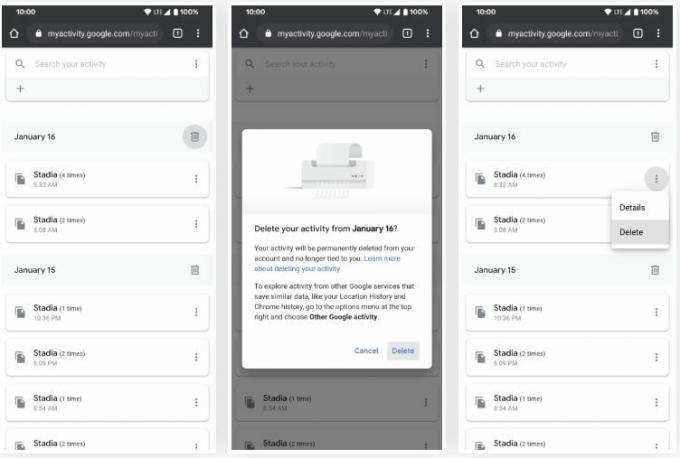 حقوق الصورة: GadgetHacks [/ caption]
حقوق الصورة: GadgetHacks [/ caption] - سترى أنه سيتم تصفية جميع جلسات اللعب الخاصة بك تلقائيًا.
- اضغط على كل إدخال لمعرفة التفاصيل.
علاوة على ذلك ، يمكنك أيضًا حذف سجل اللعبة في أي يوم أو وقت. فقط اضغط على أيقونة ثلاثية النقاط واحذف السجل. في الواقع ، هناك طريقة بديلة يمكنك الاستفادة منها للوصول إلى تاريخ ألعاب Stadia.
- من الصفحة الرئيسية ، مع Stadia ، الصفحة المفلترة ، انقر على أيقونة ثلاثية النقاط.
- اضغط على خيار إضافة إلى الشاشة الرئيسية ثم اضغط على إضافة.
- سيتم وضع رمز جديد على الشاشة الرئيسية.
إذاً ، إليكم الأمر من جانبي في هذا المنشور. أتمنى أن تكونوا قد أحبتم هذا المنشور وتمكنوا من رؤية سجل الألعاب المرتبط بـ Stadia ، على حساب Google الخاص بك. إذا أعجبك هذا المنشور ، فقم بإلقاء نظرة على موقعنا المخصص جوجل ستاديا لقراءة المزيد من المقالات المتعلقة بـ Google Stadia. حتى آخر... في صحتك!
ستة سيجما والمسوق الرقمي المعتمد من Google الذي عمل كمحلل لأفضل الشركات متعددة الجنسيات. من عشاق التكنولوجيا والسيارات ، يحب الكتابة ، ولعب الجيتار ، والسفر ، وركوب دراجته ، والاسترخاء. رائد أعمال ومدون.



